由於macOS 10.13 High Sierra,配備固態驅動器的Mac電腦的默認檔案系統是Apple檔案系統或APF。這個新的檔案系統具有加密、空間共享、快照(由於寫時拷貝科技)、快速目錄大小調整等功能。但是在編寫APFS時,它現時既不支持傳統的硬碟機(hdd),也不支持外部驅動器,因此macOS必須支持其他系統檔案格式才能讀寫其他驅動器。
APFS檔案系統格式
APFS的加入帶來了一些優勢,比如支持多個卷和空間共享。添加到APFS容器(或分區)的每個卷都可以有自己的格式,Apple在磁片實用程式中為此提供了幾個選項:
- APFS:使用macOS High Sierra的卷的蘋果檔案系統格式。
- APFS(加密):加密Apple檔案系統格式化的分區。
- APFS(區分大小寫):卷對檔名和資料夾名區分大小寫。例如,名為“bestreviews”和“BESTREVIEWS”的資料夾被歸類為兩個不同的資料夾。
- APFS(區分大小寫和加密):卷對檔名和資料夾名都區分大小寫,並且是加密的。
磁片實用程式中提供的其他檔案系統格式
在某些情况下(例如,在Mac上安裝Windows時),可能需要對啟動磁片進行分區以應用不同的檔案格式。為了堅持我們的示例,您可能已經知道Windows既不支持APFS,也不支持較舊的HFS+檔案格式,囙此您需要在專用分區上使用作業系統可讀的檔案格式(在本例中是FAT或ExFAT)。
或者,如果你不想成為蘋果宏偉的APFS實驗的試驗品,你可以封锁High Sierra將開機磁片轉換成APFS,或者添加另一個使用傳統Mac OS擴展(Journaled)檔案格式的分區。後者將允許您保留APFS(並查看它的工作方式),並且仍然可以使用遺留檔案格式,這可能會使您對更改感到更舒服一些。
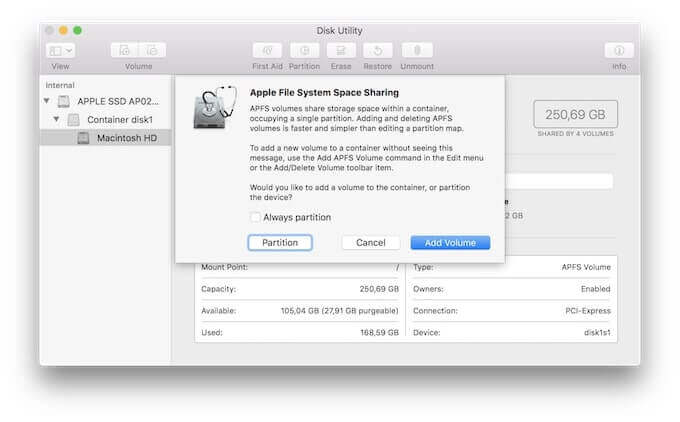
至於外部驅動器,它可以用三種主要的檔案格式:Mac OS Extended、MS-DOS(FAT)和ExFAT。
要對內部或外部驅動器進行分區,請執行以下步驟:
- 啟動磁片實用程式並在側欄中選擇驅動器,然後按一下“分區”按鈕。
- 將出現一個提示,通知您APFS卷提供的空間共享選項,但按一下“分區”選項。
- 按一下+按鈕添加新分區。
- 卷顯示在餅圖中。在右側輸入它們的名稱,然後選擇所需的檔案格式:
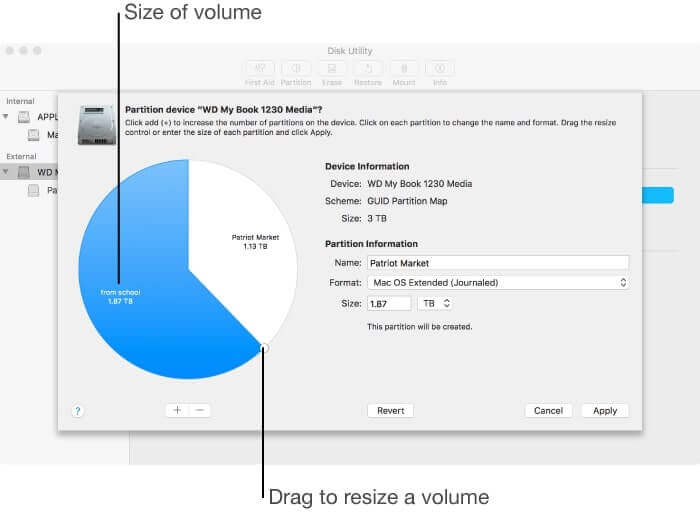
- Mac OS Extended(日誌式):蘋果在Mac OS 10.12sierra和更早版本上使用的傳統檔案系統格式(Journaled HFS Plus)。
- Mac OS Extended(日誌和加密):傳統檔案格式,但也加密分區並需要密碼。
- Mac OS Extended(區分大小寫和日誌記錄):對檔案和資料夾名區分大小寫的傳統檔案系統格式。
- Mac OS Extended(區分大小寫、日誌記錄和加密):對檔案和資料夾名區分大小寫、需要密碼並加密分區的傳統檔案格式。
- MS-DOS(FAT):用於小於32GB的Windows卷的檔案格式。
- ExFAT:用於大於32GB的Windows卷的檔案格式。
分區驅動器時要考慮的一個重要步驟是按一下“視圖”>“顯示所有設備”實用程式,否則您將看不到所有可用的卷和分區映射選項。蘋果默認情况下隱藏了映射方案選項,如果不選擇分區映射,就無法格式化目標驅動器。
